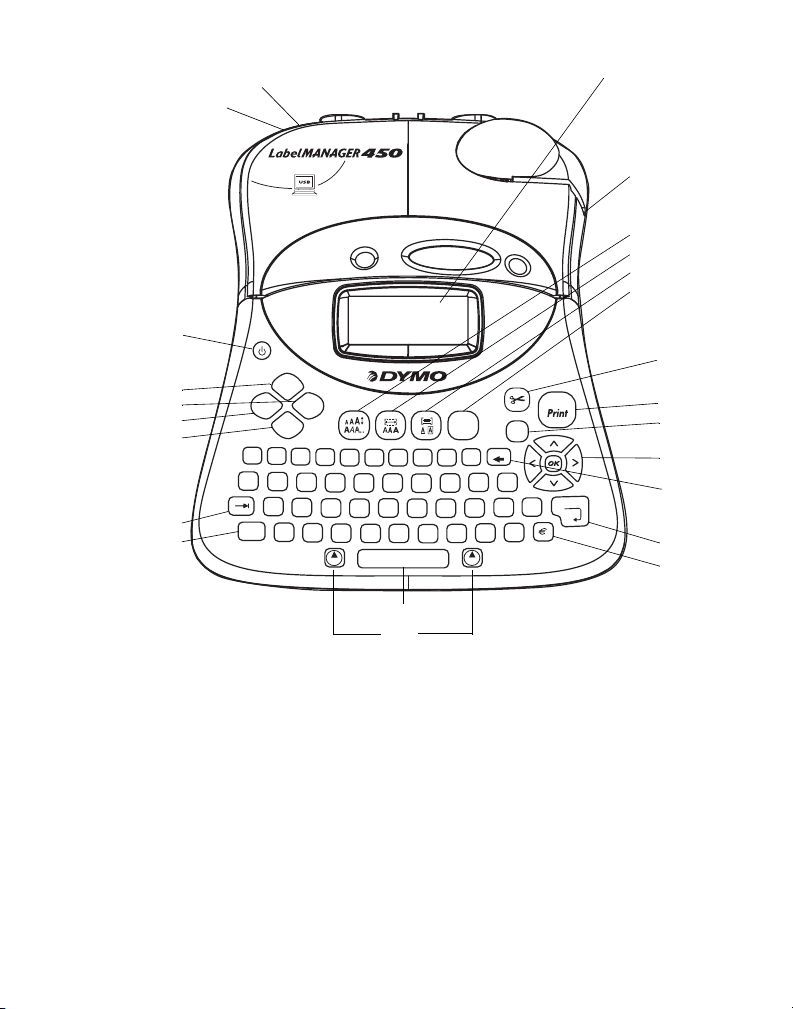
Verkkovirtaliitin
Virta
Asetukset
Muisti
Esikatselu/lisäys
Kieli
Sarkain
ISOT
USB-liitin
w
w
w
m
.
o
d
c
.
y
m
o
Settings
Language
Memory
Preview
Insert
,
!
?
1
2
A
Z
Q
CAPS
W
+
–
3
E
S
X
/
4
65
7
R
T
Y
D
F
G
C
V
Shift
SPACE
Symbols
=
B
,
&
%
0
98
,
O
I
U
K
J
H
N
@
Shift
Välilyönti
Vai ht o
Kuva 1: LabelMANAGER 450 Elektroninen tarrakirjoitin
Nestekidenäyttö
Tarran ulostulo
Kirjasintyyli/koko
Kirjasin/kiinteä pituus
Kehys/tasaus
Symbolit
Tarraleikkuri
1,2...n
Cancel
Clear
.
P
Enter
M
L
*
.
Tulos ta
Peruuta
Nuolinäppäimet
ja OK
Askelpalautin/
Tyhjennä
Palautus/Enter
Valuutta
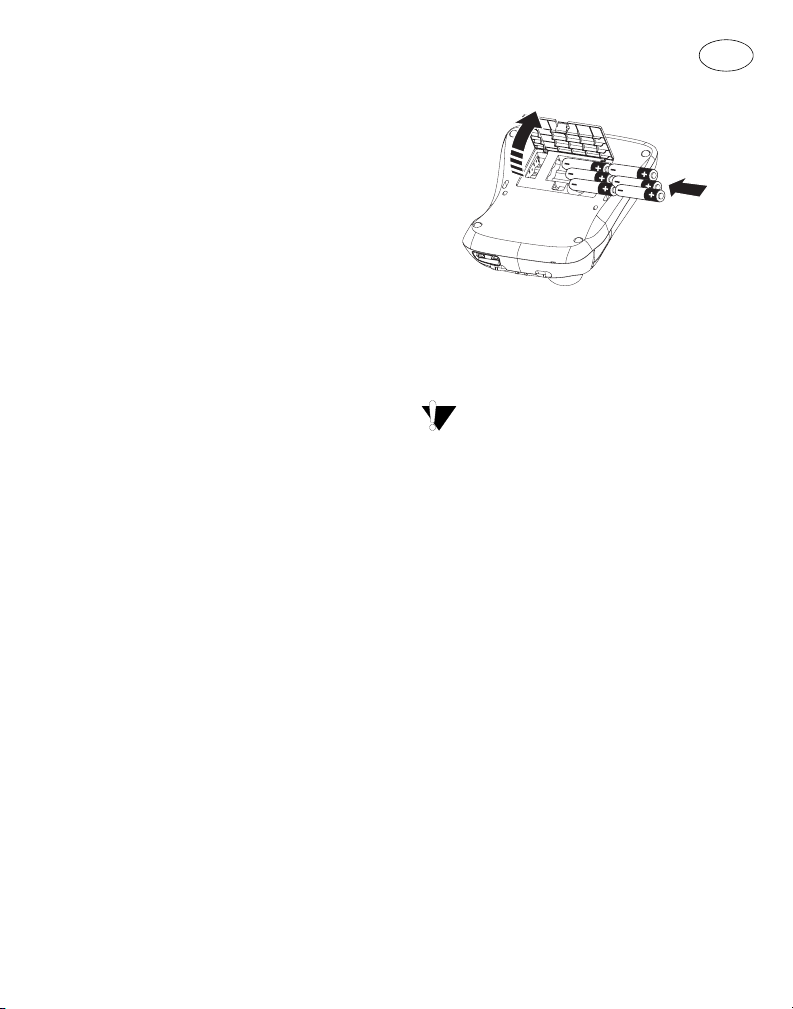
Tarrakirjoittimen esittely
Uuden DYMO LabelMANAGER ™ 450 tarrakirjoittimen avulla voit tulostaa laadukkaita
itsekiinnittyviä tarroja. Voit käyttää tarroissa useita
eri kokoja ja tyylejä. Tarrakirjoittimessa käytetään
DYMO D1 tarrakasetteja, joiden leveys voi olla
6 mm (1/4”), 9 mm (3/8”), tai 12 mm (1/2").
19 mm (3/4”) tai 24 mm (1"). Saatavilla on laaja
valikoima tarrakasetteja, joissa on tarroja eri
materiaaleista.
Osoitteesta www.dymo.com saat tietoa tarrojen ja
tarrakirjoittimen tarvikkeiden hankinnasta.
Takuun rekisteröinti
Täytä takuun rekisteröintikortti ja palauta se
asianmukaiseen asiakaspalveluosoitteeseen
seitsemän päivän kuluessa ostopäivästä.
Osoitteesta www.dymo.com saat lisätietoja.
Aloittaminen
Voit tulostaa ensimmäisen tarran seuraavien
ohjeiden mukaan.
Laitteen kytkeminen verkkovirtaan
Tarrakirjoitin toimii verkkovirralla tai paristoilla. Energian säästämiseksi tarrakirjoitin sammuu automaattisesti, kun laitetta ei ole käytetty kahteen minuuttiin.
Paristojen asettaminen paikoilleen
Tarrakirjoitin toimii kuudella 1,5 voltin AAalkalitehoparistolla.
Paristojen asettaminen paikoilleen
1. Irrota paristolokeron kansi. Katso Kuva 2.
Kuva 2
2. Aseta paristot paikoilleen ottaen huomioon
niiden napaisuudet (+ tai –).
3. Aseta paristolokeron kansi paikoilleen.
Poista paristot tarrakirjoittimesta, jos et käytä
sitä pitkään aikaan.
FIN
Verkkolaitteen yhdistäminen
Kun tarrakirjoitin yhdistetään verkkolaitteen avulla
verkkovirtaan, se alkaa ottaa virtaa verkosta
paristojen sijaan.
Verkkolaitteen yhdistäminen
1. Yhdistä verkkolaite tarrakirjoittimen vasemmalla
puolella ylhäällä olevaan virtaliitäntään.
2. Yhdistä verkkolaite pistorasiaan.
Tarrakasetin asettaminen paikoilleen
Tarrakirjoittimen mukana toimitetaan yksi DYMO
D1 tarrakasetti. Osoitteessa www.dymo.com on
tietoa tarrakasettien hankkimisesta.
51
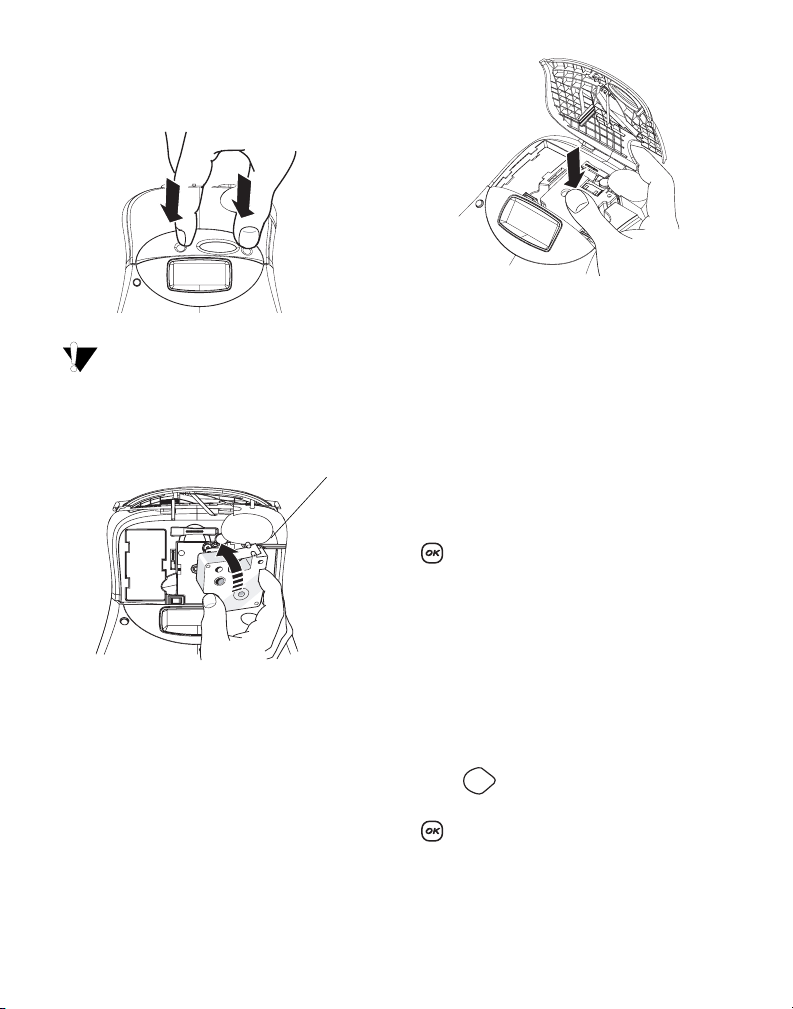
Tarrakasetin asettaminen paikoilleen
1. Avaa kasettitila painamalla ja vapauttamalla tilan
suojakansi. Katso Kuva 3.
Kuva 3
Poista suojapahvi tulostuspään ja
jousitetun syöttörullan välistä ennen
tarrakirjoittimen ensimmäistä käyttökertaa.
Katso Kuva 4.
Poista
suojapahvi
KLIK!
Kuva 5
4. Paina kasettia tiukasti, kunnes se napsahtaa
paikoilleen. Varmista, että tarran ja nauhan
sijainti on oikea.
5. Sulje kasettitilan kansi ja kytke laite päälle
painamalla virtakytkintä
A
.
Valikko Tarran asetukset tulee automaattisesti
esiin heti, kun uusi tarrakasetti on laitettu
laitteeseen.
6. Valitse navigointinäppäimillä tarrakirjoittimessa
parhaillaan olevan tarran leveys, ja paina sitten
.
Asetukset
Voit asettaa haluamasi kielen, nykyisen
päivämäärän ja kellonajan sekä mittayksikön.
Kuva 4
2. Varmista, että teippi ja nauha ovat kireällä
kasetin ulostuloaukossa ja että teippi menee
ohjainten läpi. Voit tarvittaessa kiristää nauhaa
kiertämällä kelaa taaksepäin.
3. Vedä kasetista tuleva teippi ja nauha
tulostuspään ja puristusrullan välistä. Katso
Kuva 5.
52
Kielen valitseminen
Voit valita useasta eri kielestä. Oletuskielenä on
englanti.
Kielen valitseminen
1. Paina .
2. Valitse kieli navigointinäppäimellä ja paina sitten
Language
.

Päivämäärän asetus
Päivämäärän oletusmuoto riippuu tarrakirjoittimeen
valitusta kielestä. Voit muuttaa päivämäärän
oletusmuotoa noudattamalla ohjeita kohdassa
Päiväystavan muutos sivulla 58.
Päivämäärän asetus
1. Paina .
Settings
2. Valitse Aseta päiväys, ja paina . Näyttöön
tulee oletuspäivämäärä.
3. Siirrä kohdistin kunkin asetuksen päälle
(kuukausi, päivä ja vuosi) ja muuta arvoja
navigointinäppäimen ylös- ja alas-nuolilla.
4. Kun olet valmis, paina .
Kellonajan asetus
Kellonajan oletusmuoto riippuu tarrakirjoittimeen
valitusta kielestä. Voit muuttaa kellonajan
oletusmuotoa noudattamalla ohjeita kohdassa
Kellonajan esitystavan muutos sivulla 59.
Kellonajan asetus
1. Paina Asetukset.
2. Valitse Aseta aika, ja paina . Näyttöön tulee
oletuskellonaika.
3. Siirrä kohdistin kunkin asetuksen päälle (tunnit
ja minuutit) ja muuta arvoja navigointinäppäimen
ylös- ja alas-nuolilla.
4. Kun olet valmis, paina .
Mittayksiköiden valitseminen
Voit valita mittayksiköksi millimetrit tai tuumat.
Oletusmittayksiköt riippuvat tarrakirjoittimeen
valitusta kielestä.
Mittayksiköiden valitseminen
1. Paina .
Settings
2. Valitse mittayksiköt nuolinäppäimillä ja paina
.
3. Valitse millimetrit tai tuumat ja paina .
Ensimmäisen tarran tulostaminen
Voit nyt tulostaa ensimmäisen tarran.
Tarran tulostaminen
1. Voit luoda yksinkertaisen tarran kirjoittamalla
tekstiä.
2. Paina . Tarra katkaistaan automaattisesti.
1,2...n
Automaattinen katkaisu on päällä oletuksena.
Ohjeet katkaisutoiminnon kytkemisestä pois
päältä ovat kohdassa Katkaisutavan muutos
sivulla 61.
3. Poista tarra.
Onnittelut! Olet tulostanut ensimmäisen tarran.
Jatka lukemista, niin saat lisää tietoa tarrojen
kaikista mahdollisuuksista.
Tarrakirjoittimeen tutustuminen
Seuraavissa osioissa käydään ominaisuudet
yksityiskohtaisesti läpi. Tutustu tarrakirjoittimen
ominaisuuksien sijainteihin ja toimintonäppäimiin.
Katso Kuva 1.
Virta
Laite käynnistetään ja sammutetaan painikkeella
. Laitteen virta sammuu automaattisesti, kun
A
sitä ei käytetä kahteen minuuttiin. Kun käynnistät
laitteen uudelleen, näyttöön ilmestyy viimeksi luotu
tarrateksti. Myös aiemmin valitut tyyliasetukset on
tallennettu.
53

Nestekidenäyttö
Tarrakirjoittimen nestekidenäyttöön mahtuu 16
merkin jono. Voit kuitenkin syöttää enintään 99
merkkiä ja välilyöntiä.
Näyttö toimii kuin ikkuna, joka liikkuu tekstin läpi.
(Katso Kuva 6.) Näytöllä esitettävien merkkien
määrä riippuu tekstin suhteellisesta välistyksestä.
Viekas kettu punaturkki laiskan koiran takaa
Kuva 6
Lisäksi näytölle ilmestyy valitut piirteet osoittavia
merkkejä. Katso Kuva 7.
Kirjasintyyli ja -koko Tyyli
BIG
Vieritys
Vaihtonäppäin
Kun -näppäintä painetaan yhtä aikaa
Shift
kirjainnäppäimen kanssa, valittu kirjain muuttuu
isoksi. Käytettäessä -näppäintä yhdessä
numero- tai toimintonäppäinten kanssa, aktivoituu
tällöin vaihtoehtoinen toiminto. Esimerkiksi -
Shift
Clear
näppäin poistaa kohdistimen vasemmalla puolella
olevan merkin. Jos kuitenkin painat yhtä aikaa
Clear
+ , tarran koko teksti ja sen muotoilu
Shift
poistetaan, ja näyttö tyhjenee uuden tarratekstin
syöttöä varten.
Välinäppäin
-näppäimellä voit lisätä yhden tai
V
useamman välilyönnin tekstiisi.
Askelpalautin
Clear
-näppäin poistaa kohdistimen vasemmalla
puolella olevan merkin. Painettaessa näppäimiä
Clear
+ yhtä aikaa, poistuvat tarran teksti ja
Shift
muotoilu.
katkaisu
Automaattinen
Kopioiden määrä
ISOT kirjaimet
Monta riviä
Kiinteä pituus
Kohdistus/tasaus
Useita muotoiluja
Alleviivaus/kehys
Kuva 7
ISOT kirjaimet
Voit kytkeä käyttöön joko isot tai pienet kirjaimet
CAPS
-näppäimellä Kun tämä tila on käytössä,
näytössä on ISOT-ilmaisin ja kaikki kirjaimet
näkyvät suuraakkosina. ISOT-tila on
oletusasetuksena. Kun tämä tila ei ole käytössä,
kaikki kirjaimet kirjoitetaan pieninä kirjaimina.
54
Peruuta
Cancel
-painikkeella voit poistua valikosta tekemättä
valintaa tai peruuttaa toiminnon.
Nuolinäppäimet
Näppäimillä C voit lukea ja muokata tarratekstiä
ja liikkua valikoissa. Siirrä kohdistinta tarratekstissä
tai liiku kentissä navigointinäppäimen ylös- ja alasnuolilla. Voit muuttaa asetuksia käyttämällä
navigointinäppäimen ylös- ja alas-nuolia. Hyväksy
sitten valinta painamalla .

Yhdistäminen tietokoneeseen
Tarrakirjoitinta voi käyttää täysin itsenäisenä
laitteena tai tietokoneen kautta DYMOtarrakirjoittimen ohjelman avulla. Tarrakirjoitin
yhdistetään tietokoneeseen USB-portin kautta
laitteen yläosassa olevan liitännän kautta. Katso
Kuva 8.
Kuva 8
Lue LabelMANAGER 450 pikaoppaasta
asennusohjeet ja DYMO-tarrakirjoittimen ohjelman
käyttöoppaasta tarrojen suunnittelusta ja
tulostamisesta.
Tarran muotoilu
Voit muuttaa tarran ulkoasua valitsemalla eri
muotoiluvaihtoehtoja.
Tarrakirjoitin muistaa viimeisimmän
toiminnon valinnan, joten aina kun valitset jonkin
tässä kappaleessa kuvatun toimintovalikon
asetuksen, näyttöön ilmestyy viimeksi valittu
asetus.
Kirjasinlajin muuttaminen
Voit valita seitsemästä eri kirjasinlajista eli fontista:
Arial Narrow
Arial Normal
Arial Wide
ISOT
KIRJAIMET
Time s N ew Ro ma n
Valitsemasi kirjasin vaikuttaa kaikkiin tarran
merkkeihin.
Kirjasimen valitseminen
1. Paina -näppäintä.
2. Valitse haluamasi kirjasin nuolinäppäimien
avulla ja paina sitten .
Kirjasintyylin lisääminen
Voit valita erilaisesta kirjasintyylistä:
Normaali
Lihavoitu
Kursiivi
Ääriviivat
Varjostettu
3D
Yliviivattu
Pystysuora
Peilikuva
Kursivoitu + lihavoitu
Kursivoitu + ääriviivat
Kursivoitu + varjostettu
Kursiivi + 3D
Vain yhtä tyyliä voi käyttää kerrallaan. Tyylejä voi
käyttää kaikkiin kirjaimiin, numeroihin ja
symboleihin.
Lisätietoja symbolien tulostuksesta kohdassa
Symbolien ja erikoismerkkien käyttö sivulla 57.
Kirjasintyylin valitseminen
1. Paina -näppäintä.
2. Valitse haluamasi tyyli nuolinäppäimillä ja paina
sitten .
55

Tekstikehyksen ja taustan
DYMO
lisääminen
Voit myös korostaa tekstiä valitsemalla kehyksen,
alleviivauksen tai taustatyylin. Voit myös käyttää
muistiin tallennettuja tarratekstejä uusien tarrojen
taustateksteinä.
Tarran tekstin voi alleviivata tai ympäröidä
kehyksellä tai taustalla, mutta molempia
ominaisuuksia ei voi käyttää yhtä aikaa. Tyylit
esitetään kohdassa Kuva 9
DYMO
DYMO
DYMO
DYMO
DYMO
DYMO
DYMO
LabelMANAGER
DYMO
Kuva 9
Taustakuvioita ei voi käyttää 6 mm tarralle.
Alleviivaus
Neliskanttinen
kehys
Kärjekäs kehys
Pyöristetty kehys
Krokotiilikehys
Käärökehys
3D-kehys
Pisteet
Puukuvio
Tiilet
Shakkilauta
Parketti
Timantit
Koripunos
Tekstitausta
Kehystyylin valitseminen
1. Paina -näppäintä.
2. Valitse kehyksen tyyli ja paina .
Monirivisen tarran kaikki rivit alleviivataan.
Kehystys ympäröi tarran kaikki rivit.
Tekstitaustan valinta
1. Paina -näppäintä.
2. Valitse tekstitausta ja paina .
Näyttöön tulee ensimmäinen muistipaikka.
3. Valitse taustaksi haluamasi tallennettu teksti
nuolinäppäimillä, ja paina sitten .
Monirivisten tarrojen teko
Tarraan mahtuva rivimäärä määräytyy
kirjoittimessa käytettävän tarran leveyden mukaan:
• 19 mm (3/4") ja 24 mm (1") tarrat – enintään viisi
riviä
• 9 mm (3/8") ja 12 mm (1/2") tarrat – enintään
kolme riviä
• 6 mm (1/4") tarrat – vain yksi rivi
Monirivisen tarran laadinta
1. Kirjoita ensimmäisen rivin teksti, ja paina Enter.
Tarran ensimmäisen rivin loppuun sijoitetaan
rivinvaihtomerkki , joka ei kuitenkaan tulostu
tarralle.
2. Kirjoita toisen rivi teksti.
Näytöllä esitetään aina rivi, jolle olet lisäämässä
tekstiä. Alla oleva esimerkki osoittaa, että
parhaillaan tarkastellaan tarran toista riviä.
Voit siirtyä rivistä toiseen nuolinäppäimillä.
Usean muotoilun käyttö
Voit käyttää tarran tekstissä erilaisia kirjasimia ja
tyylejä jakamalla tarran tekstilohkoiksi tai sivuiksi.
Sivut erotetaan toisistaan sivunvaihtomerkillä.
56

Sivulle mahtuva rivimäärä määräytyy kirjoittimessa
käytettävän tarran leveyden mukaan. Voit lisätä
kaksi sivunvaihtomerkkiä tarraa kohti. Tasauksa,
alleviivauksia, kehystyylejä ja taustakuvioita ei voi
käyttää sekaisin yhdessä tarrassa, Nämä tyylit ovat
yhteisiä koko tarralle.
Sivunvaihtomerkin lisäys
1. Kirjoita ja muotoile ensimmäisen sivun teksti.
2. Paina .
Preview
Insert
3. Valitse Lisää muotoilun vaihto ja paina .
4. Jatka lisäämällä ja muotoilemalla tarran
seuraavan sivun teksti.
Sisennyksen käyttö
Voit lisätä tarraan sisennyksiä, jos haluat kohdistaa
monirivisten tarrojen tekstejä. Sisennykset on
tasattu vasemmalle ja niiden oletusväli on 50 mm
(2.0”).
Sisennyksen koon muuttaminen
1. Paina .
2. Valitse Aseta sisennyksen koko ja paina .
3. Voit muuttaa sarkaimen asetusta käyttämällä
Sisennyksen lisääminen
1. Kirjoita teksti.
2. Paina -näppäintä ja jatka tekstin
Settings
navigointinäppäimen ylös- ja alas-nuolia. Paina
sitten .
kirjoittamista.
Kansainvälisten merkkien käyttö
Tarrakirjoitin tukee laajennettua latinalaista
merkistöä niin kutsutun RACE-tekniikan avulla. Se
toimii samalla tavalla kuin matkapuhelimen
näppäimet: kun painat kirjainnäppäintä useita
kertoja nopeasti, voit valita sillä eri kirjaimia.
Jos esimerkiksi kieleksi on valittu ranska ja painat
toistuvasti a-kirjainta, näkyviin tulee a à â æ ja
muut käytettävissä olevat merkit. Eri merkit ja
niiden järjestys määräytyvät valitun kielen mukaan.
Valuuttamerkit
Valuuttanäppäimella € syötettävissä
valuuttamerkeissä käytetään myös RACEtekniikkaa: € £ $ ¢ ¥
Merkkien järjestys riippuu valitsemastasi kielestä.
Symbolien ja erikoismerkkien käyttö
Tarroihin voi lisätä symboleja ja muita
erikoismerkkejä.
57

Symbolien lisääminen
Tarrakirjoitin tukee laajennetun merkistön
symboleita, kuten Kuva 10 osoittaa.
Symbolin lisääminen
1. Paina . Näyttöön ilmestyy viereisen
Symbols
taulukon ensimmäinen symbolirivi.
2. Voit siirtyä haluamaasi symboliin
nuolinäppäimillä. Vasemmalla ja oikealla
nuolinäppäimellä liikut symbolien valikon rivissä
vaakasuorassa suunnassa. Voit siirtyä ylä- ja
alanuolinäppäimellä pystysuoraan symbolien
valikossa.
Jos haluat symbolit näkyviin nopeasti, paina
symboliriviä vastaavaa kirjainta.
3. Kun löydät sopivan symbolin, lisää symboli
tarratekstiin painamalla -näppäintä.
Päiväyksen ja kellonajan lisäys
Voit halutessasi lisätä tarroihin päiväyksen ja
kellonajan.
Päiväystavan muutos
Voit valita kahdestatoista erilaisesta
päiväystavasta:
24/12/2004 12/24/2004
24/12/04 12/24/04
24. jou 2004 Dec 24, 2004 (US-oletus)
24 Dec 04 (EU-oletus) Jou 24., 04
24. joulukuuta 2004 Joulukuun 24., 2004
24. joulukuuta 04 Joulukuun 24., 04
Päiväystavan muutos
1. Valitse painamalla Aseta päiväys, ja paina
Settings
.
2. Valitse päiväystapa nuolinäppäimillä ja paina
.
Näyttöön tulee päiväys valitussa muodossa.
3. Muuta päiväyksen kutakin osaa (kuukausi,
päivä, vuosi) nuolinäppäimillä, ja paina jokaisen
Kuva 10
58
osan jälkeen .

Päiväyksen lisäys tarraan
Päiväyksen voi lisätä kiinteänä tekstinä
(päivämäärä pysyy samana) tai muuttuvana
tekstinä, joka päivittyy automaattisesti sille päivälle,
jona tarra tulostetaan.
Päiväyksen lisäys
1. Paina .
Preview
Insert
2. Valitse Lisää päiväys, ja paina .
3. Valitse KIINTEÄ PVM tai AUTOM. PÄIVITYS, ja
paina .
Kun Autom. päivitys on valittu, tarraan lisätään
päiväyskuvake . Kun Kiinteä pvm on valittu,
tarraan lisätään kulloinenkin päivämäärä
määrityssä muodossa.
Kellonajan esitystavan muutos
Kellonajan esitystavaksi voi valita 12 tunnin kellon
tai 24 tunnin kellon.
Kellonajan esitystavan asetus
1. Paina , valitse Aseta aika, ja paina .
Settings
2. Valitse nuolinäppäimillä kellonajan esitystapa
(24 tunnin kello tai 12 tunnin kello), ja paina .
Näyttöön tulee oletusaika.
3. Muuta kellonajan kumpaakin osaa (tunnit ja
minuutit) nuolinäppäimillä, ja paina osien jälkeen
.
Kellonajan lisäys tarraan
Kellonajan voi lisätä kiinteänä tekstinä (nykyinen
aika) tai muuttuvana tekstinä, joka päivittyy
automaattisesti oikeaksi kellonajaksi, jona tarra
tulostetaan.
Kellonajan lisäys
1. Paina .
2. Valitse Lisää aika , ja paina .
Preview
Insert
3. Valitse Kiinteä aika tai Autom. päivitys, ja
paina .
Kun Autom. päivitys on valittu, tarraan lisätään
kellonaikakuvake . Kun Kiinteä aika on valittu,
tarraan lisätään kulloinenkin oikea kellonaika
määrityssä muodossa.
Tulostusvaihtoehdot
Voit tulostaa monta kopiota samasta tarrasta,
tulostaa samanpituisia tarroja, tarkastella
tarratekstiä ja muotoiluja sekä muokata tulostuksen
tummuutta.
Usean kopion tulostaminen
Voit tulostaa kerrallaan enintään 16 kopiota
samasta tarrasta. Tulostettaessa useita kopioita
niiden väliin tulee pisteillä merkitty leikkausviiva.
Monen kopion tulostaminen
1. Paina ja valitse sitten Valits e # kopiota.
2. Voit lisätä tulostettavien kopioiden määrää
3. Paina alanuolinäppäintä, kun haluat vähentää
4. Paina .
5. Aloita tulostus painamalla .
varustettuja tarroja saatat havaita pienen tauon.
Kun tulostus on päättynyt, tarrojen
oletustulostusmäärä 1 palautetaan.
Sarjanumeroisten tarrojen laatiminen
Voit tulostaa tarroja, joiden viimeistä numeroa
kasvatetaan aina yhdellä. Sarjanumeroitujen
tarrojen määrä riippuu siitä, kuinka monta kopiota
olet valinnut tulostettavaksi. Vain viimeistä
kirjainta, välilyöntiä tai pistettä seuraavaa numeroa
Settings
ylänuolinäppäimellä.
kopioiden määrää 16 tarrasta.
1,2...n
Tulostettaessa monimutkaisin muotoilun
59

kasvatetaan. Esimerkki: abc123 tulostetaan
muodoissa abc123, abc124, abc125; ja 123-998
tulostetaan muodoissa 123-998, 123-999, 1231000 jne.
Sarjanumeroisten tarrojen laatiminen
1. Syötä tarran teksti.
2. Paina ja valitse sitten Valitse # kopiota.
Settings
3. Lisätä tulostettavien askellisäysten määrää
ylänuolinäppäimellä, ja paina .
4. Paina + .
1,2...n
Shift
Tarrat tulostuvat automaattisesti, ja kunkin tarran
lukema kasvaa yhdellä numerolla.
Kiinteäpituisten tarrojen tulostus
Tarran pituus määräytyy tavallisesti syötetyn tekstin
pituuden mukaan. Voit kuitenkin laatia
erikoistarkoituksiin tarroja, joilla on kiinteä pituus,
joka ei muutu tekstin pituuden mukaan.
Voit määrittää tarran kiinteäksi pituudeksi 40 mm –
400 mm, ja muuttaa pituutta 2 millimetrin välein.
Kiinteän pituuden oletusarvo on 100 mm (4” ).
Kaikki tarran pituuteen tekemäsi muutokset
säilyvät, kunnes muutat niitä.
Tarran pituuden määrittäminen
1. Paina + .
2. Valitse Kiinteä pituus valittu nuolinäppäimillä,
3. Aseta pituus nuolinäppäimillä.
4. Paina .
Tulostettuasi tarran, sinun täytyy nollata
kiinteäpituisen tarran asetus tilaan OFF, muuten
sen jälkeen tulostetuista tarroista tulee saman
pituisia.
Shift
ja paina sitten .
Viivakoodien lisäys tarroihin
Tarrakirjoitin voi tulostaa kuusi standardimuotoista
viivakoodia: UPC A, UPC E, EAN8, EAN13,
CODE-39 ja CODE-128.
Viivakoodin voi tulostaa 19 mm (3/4") ja 24 mm (1")
tarroille, ja yhdelle tarralle voi tulostaa vain yhden
viivakoodin.
Viivakoodi tulostuu vaakasuorassa siten, että teksti
näkyy pienellä sen alla. Voit halutessasi lisätä
tekstiä ennen viivakoodia ja sen jälkeen. Voit myös
lisätä tekstiä viivakoodin ylä- ja alapuolelle, jolloin
syntyy kaksirivinen tarra. Katso Monirivisten
tarrojen teko sivulla 56.
Neljä standardiviivakoodia – EAN-8, EAN-13, UPCA ja UPC-E – tarvitsevat tietyn määrän merkkejä.
CODE-39- ja CODE-128 -viivakoodeihin voi
syöttää eri määrän merkkejä.
Viivakoodityypin valinta
1. Paina .
2. Valitse Aseta viivakoodi , ja paina .
3. Valitse viivakoodin tyyppi nuolinäppäimillä ja
4. Syötä viivakoodin tiedot korvaamaan
Valittuasi viivakoodityypin, sen asetus säilyy,
kunnes valitset toisen viivakoodityypin.
Viivakoodin lisääminen
1. Syötä teksti, jonka haluat näkyvän tarrassa
2. Paina .
Settings
paina .
Yksi tai useampi kysymysmerkki ilmestyy
viivakoodisymbolien ( ) väliin.
???????0
Joidenkin viivakoodityyppien oikealla puolella
saattaa näkyä 0. Kyseessä on tarkistusnumero,
joka korvautuu numerolla, kun viivakoodin tiedot
on syötetty.
kysymysmerkit ja paina , kun olet valmis.
ennen viivakoodia. (Valinnainen)
Preview
Insert
60

3. Valitse Lisää viivakoodi, ja paina .
4. Syötä teksti, jonka haluat näkyvän tarrassa
viivakoodin jälkeen. (Valinnainen)
5. Paina .
1,2...n
Tarran esikatselu
Voit tarkastella tarrasi tekstiä ja muotoilua ennen
tulostusta. Kaksirivinen tarra näkyy esikatselussa
yksirivisenä.
Tarran esikatselu
1. Paina + .
Preview
Insert
Shift
2. Valitse teksti tai muotoilu, ja paina sitten .
Jos valitset kohdan Teksti, tarran teksti vierii
näytön läpi. Jos valitset kohdan Muotoilu, valittu
muotoilu näkyy lyhyen ajan.
Tekstin tasaaminen
Kun tulostat kiinteänpituisen tarran, voit tasata
tekstin vasemmalle, keskelle tai oikealle.
Monirivisten tarrojen kaikki rivit tasataan samalla
tavalla vasemmalle, keskelle tai oikealle.
Tekstin tasaaminen
1. Paina + .
Shift
2. Valitse haluamasi tasaus ja paina .
Tasausasetus säilyy voimassa, kunnes nollaat
tasauksen.
Katkaisutavan muutos
Voit valita kunkin tarran katkaistavaksi
automaattisesti tulostuksen jälkeen, tai voit
katkaista tarrat itse näppäimellä . Oletuksena
tarrat katkaistaan automaattisesti. Kun on valittu
käyttäjän suorittama katkaisu, ja tulostetaan useita
kopioita ja sarjatarroja, niiden väliin tulostuu
pisteillä merkitty leikkausviiva.
Leikkaustavan muutos
1. Paina .
Settings
2. Valitse Aseta automaattinen katkaisu ,ja paina
.
3. Valitse On tai Ei, ja paina sitten .
Tämä asetus säilyy, kunnes muutat sitä.
Tulostuksen tummuuden säätäminen
Voit muokata tulostuksen tummuutta
tulostuslaadun säätämiseksi.
Tummuuden säätäminen
1. Paina .
Settings
2. Valitse Säädä kontrastia ja paina .
3. Valitse kontrastin aste ja paina .
Tarrakirjoittimen muistin käyttö
Tarrakirjoittimessa on tehokas muistiominaisuus,
joka tallentaa tekstin ja muotoilut seuraavasti:
• Viimeisen 15 tulostetun tarran automaattinen
tallennus.
• Mahdollisuus tallentaa kymmenen usein
käyttämääsi tarraa.
• Mahdollisuus nimetä ja tallentaa kymmenen
usein käyttämääsi tarramuotoilua.
Tarran tekstin tallentaminen
Tarrakirjoitin tallentaa automaattisesti viisitoista
viimeisintä tarraa tekstipuskurimuistiin. Sen lisäksi
voit tallentaa kymmenen muuta usein käyttämääsi
tarraa.
Nykyisen tarratekstin tallentaminen
1. Paina .
2. Valitse Tallenna, ja paina sitten .
Memory
61

3. Valitse nuolinäppäimillä Tarra, ja paina sitten
.
Näyttöön tulee kymmenen muistipaikkoja
edustavaa kenttää. Täytetyt kentät kuvaavat
tallennettuja tarratekstejä. Voit tallentaa uuden
tekstin vapaavalintaiseen muistipaikkaan. Jos
valitsemasi muistipaikka on jo käytetty, vanha
tarrateksti korvataan uudella.
4. Valitse muistipaikka ja paina .
Tarratekstisi tallennetaan ja palaat automaattisesti
tarraan.
Tallentamisen muodot
Tarratekstin lisäksi voit tallentaa kymmenen usein
käyttämääsi tarramuotoilua. Tämä toiminto
tallentaa vain muotoilun, ei itse tarratekstiä.
Nykyisen muotoilun tallentaminen
1. Paina .
2. Valitse Tallenna , ja sitten Muotoilu.
3. Valitse kenttä ja paina . Sana Nimi?
4. Kirjoita muotoilun nimi ja paina .
Memory
Näyttöön tulee kymmenen muistipaikkoja
edustavaa kenttää. Muotoiluja sisältävissän
kentissä on nimet. Voit tallentaa uuusia
muotoiluja vapaavalintaiseen kenttään. Jos
valitsemasi muistipaikka on jo käytetty, vanha
tarramuotoilu korvataan uudella.
ilmestyy kenttään.
Tarramuotoilusi tallennetaan, ja palaat
automaattisesti tarraan.
Tallennettujen tarrojen ja muotoilujen käyttö
Tallennettujen tarrojen ja muotoilujen käyttö
myöhemmin on helppoa.
Tarrojen ja muotoilujen käyttö
1. Paina .
2. Valitse Hae, ja sitten Tar ra, Muotoilu tai
3. Valitse käytettävä teksti tai muotoilu ja paina
Memory
Viimeksi tulostettu.
Näyttöön ilmestyy samanlainen
muistipaikkaluettelo, kuin tekstiä tai muotoilua
tallennettaessa.
.
Tarrakirjoittimen hoito
Tarrakirjoitin on tarkoitettu pitkäkestoiseen ja
ongelmattomaan käyttöön, ja se tarvitsee hyvin
vähän huoltoa.
Puhdista tarrakirjoitin säännöllisesti, niin se toimii
hyvin. Puhdista leikkuuterä aina vaihtaessasi
tarrakasetin.
Leikkuuterän puhdistaminen:
1. Katkaise virta painamalla
2. Paina samanaikaisesti
ilmestyy viesti Katkaisutesti .
3. Paina ja pidä painettuina näppäimiä +
. Leikkuuterä siirtyy näkyviin pienin nykäyksin.
4. Vapauta näppäimet, kun pääset käsiksi terän
molempiin sivuihin.
5. Puhdista terän molemmat puolet alkoholiin
kastetulla pumpulitupolla.
6. Puhdistettuasi terän palauta se alkuasentoon
painamalla .
Voit tehdä näin myös, jos leikkuuterä lukittuu
etuasentoon eikä liiku ollenkaan.
.
A
ja . Näyttöön
A
Shift
62

Tulostuspään puhdistaminen
♦ Puhdista tulostuspää käyttämällä tarralokeron
kannessa olevaa puhdistustyökalua. Katso Kuva
11.
Kuva 11
63

Vianetsintä
Kokeile seuraavia ratkaisuja, jos tarrakirjoittimen käytössä on ongelmia.
Ongelma/virheilmoitus Ratkaisu
Näyttö on pimeä. • Varmista, että tarrakirjoitin on päällä.
• Vaihda tyhjentyneet paristot.
Huono tulostuslaatu • Vaihda paristot tai yhdistä verkkolaite.
Leikkuri toimii huonosti. Puhdista leikkuuterä. Katso kohta
Tul ost aa…
Liian monta merkkiä
Puskurimuistissa on liikaa merkkejä.
Liian monta riviä
Suurin sallittu rivimäärä on ylitetty.
Aseta tarrakasetti paikoilleen
Tarrakasetti puuttuu
Paristot lähes tyhjiä
Paristot ovat lähes tyhjät.
Tarratukos
Tarratukos on pysäyttänyt moottorin.
Aseta
Olet valinnut kiinteänpituisen tarran ja tekstin pituus
ylittää valitun pituuden.
• Varmista, että teippikasetti on asennettu oikein.
• Puhdista tulostuspää.
• Vaihda teippikasetti.
Tarrakirjoittimen hoito.
Mitään toimenpiteitä ei tarvita.
Viesti häviää, kun tulostus on päättynyt.
Pyyhi joitain merkkejä tai kaikki merkit
puskurimuistista.
Valitse toinen muotoilu.
Aseta uusi tarrakasetti paikoilleen.
Vaihda paristot tai yhdistä verkkolaite.
• Irrota jumiutunut tarra ja vaihda tarrakasetti.
• Puhdista leikkuuterä.
• Tämän viestin jälkeen näyttöön ilmestyy kiinteän
pituuden arvo, joka ilmaisee tekstin edellyttämän tarran
vähimmäispituuden. Tee näin:
• Muuta kiinteänpituisen tarran pituus sopivaksi tai
• valitse kapeampi kirjasinkoko.
Jos tarvitset lisäapua, ota yhteyttä DYMO-asiakaspalveluun. Kohdasta Asiakaspalvelun yhteystiedot
takasisäkannessa löydät tarvittavan puhelinnumeron.
64

Palautetta käyttöohjeesta
Pyrimme jatkuvasti kehittämään tuotteidemme käyttöohjeita. Palautteesi on tervetullutta.
Ole hyvä ja lähetä meille käyttöohjeitamme koskevia kommentteja tai ehdotuksia. Liitäthän palautteeseen
seuraavat tiedot:
• tuotteen nimi, versionumero ja sivunumero
• sekä sisällön lyhyt kuvaus (tiedot epätarkoista tai epäselvistä ohjeita tai lisätietoa kaipaavista kohdista jne.).
Otamme mielellämme vastaan myös ehdotuksia käyttöohjeeseen lisättävästä aineistosta.
Lähetä sähköpostia osoitteeseen: documentation@dymo.com
Huomaathan, että tämä sähköpostiosoite on vain käyttöohjetta koskevaa palautetta varten. Jos mielessäsi
on tekninen kysymys, ota yhteys asiakaspalveluun.
Laite on saanut CE-merkinnän EMC- ja matalajännitedirektiivin mukaan. Se on suunniteltu täyttämään seuraavat kansainväliset
standardit:
Yhteensopiva: USA, FCC-säännöt, B-luokan vaatimukset
Kyttöturvallisuus – UL, CUL, TUV, CE, T-Mark, SAA, BABT, C-Tick
EMC - EMI yhteensopivuus
EN 55022; EN 61000 (+ lisäykset)
Esseltellä on ISO 14001 -sertifiointi. Tarrakirjoittimen muoviosat voidaan hävittää ympäristöä säästävällä tavalla.
65
